ubuntu安装ffmpeg-Ubuntu安装ffmpeg
Ubuntu是一款广泛使用的操作系统,而ffmpeg则是一款强大的多媒体处理工具。在Ubuntu上安装ffmpeg可以让用户轻松地处理音频和视频文件,提供更好的媒体体验。介绍如何在Ubuntu上安装ffmpeg,为读者提供背景信息和操作指南。
背景信息
ffmpeg是一款开源的多媒体处理工具,可以用于处理音频和视频文件。它支持多种格式的音视频文件,包括常见的MP3、MP4、AVI等。ffmpeg提供了丰富的功能,如剪辑、合并、转码等,可以满足用户对音视频处理的各种需求。在Ubuntu上安装ffmpeg可以让用户方便地使用这些功能。
安装步骤
1. 更新软件源:在终端中输入以下命令,更新软件源以获取的软件包信息。
sudo apt update2. 安装ffmpeg:输入以下命令进行ffmpeg的安装。
sudo apt install ffmpeg3. 确认安装:等待安装完成后,输入以下命令确认ffmpeg是否成功安装。
ffmpeg -version4. 使用ffmpeg:安装完成后,可以使用ffmpeg命令进行音视频处理。以下是一些常用的ffmpeg命令示例:
– 转码视频文件:将视频文件从一种格式转换为另一种格式。
ffmpeg -i input.mp4 output.avi– 提取音频文件:从视频文件中提取音频文件。
ffmpeg -i input.mp4 -vn output.mp3
– 剪辑视频文件:截取视频文件的一部分。
ffmpeg -i input.mp4 -ss 00:00:10 -t 00:00:30 output.mp4注意事项
1. 安装过程中需要联网下载安装包,请确保网络连接正常。
2. 安装过程可能需要输入管理员密码,输入密码时不会显示任何字符,但输入是有效的。
3. 安装完成后,可以在终端中使用ffmpeg命令进行音视频处理。
4. 使用ffmpeg时,请遵守相关法律法规,不要进行非法的音视频处理操作。
我们了解了在Ubuntu上安装ffmpeg的步骤和注意事项。安装完成后,我们可以方便地使用ffmpeg进行音视频处理,满足各种需求。希望对读者能够提供帮助,让您在Ubuntu上享受更好的媒体体验。
没有 uefi 启动 怎么装 ubuntu14.04
之前我已经写过关于如何安装Ubuntu Linux和Windows 7以及8的双启动,但是那些教程不包含那些预装Windows 8的系统。 那些较新的预装了Windows 8或Windows 8.1的系统使用了UEFI来替代BIOS。 这使得安装双启动变得和之前的常规方法有点不同。 在这个教程中,我们将看到如何在UEFI模式下安装Ubuntu 14.04与Windows 8/8.1双启动。 这个教程是在一台新买的戴尔灵越 7437(酷睿i7第四代处理器, 256GB SSD,8GB内存以及内置1GB(共享内存) Intel显卡)上演示的。 为了使你能够成功安装UEFI下Linux和Windows 8的双启动,我会提到你需要做的所有步骤。 如果你已经完成这些步骤中的部分步骤,直接跳到下一步。 如果你有个全新的系统,那就更好了。 在这里提到的这些步骤也适用于其它基于Ubuntu的Linux发行版,如Linux Mint,Elementary OS等等。 不多说,让我们来看看如何在启用了UEFI安全启动的Windows 8系统上双启动Linux。 让 Ubuntu 14.04 和 Windows 8 双启动:要在一个UEFI系统上安装Ubuntu有多方面的前提条件。 让我们来一个一个看:第一步:做个备份 [可选]做个备份总是个不错的选择,防止你把系统弄糟了。 网上有众多文章教你如何备份系统。 你可以参照这个教程。 第二步:创建一个Ubuntu的USB启动盘/光盘启动盘你需要做的下一件事是创建一个USB启动盘或光盘启动盘。 我推荐在Windows下使用UniveRSAl USB Installer创建一个Linux OS的USB启动盘。 第三步:为Ubuntu划分一块安装分区假设你有一个全新的系统,我们要做的第一件事是创建一个分区来安装Linux。 我系统中的256GB磁盘出厂时就有若干个分区,但主要是用来备份及其它目的的。 主分区是安装了Windows 8.1的C盘,约有220GB。 如果你也像这样只有一个分区,你需要从中分割出一些空间给Linux。 如果你有若干空间大小足够的分区,可以使用它们中除C盘外的任意盘,因为安装时会抹掉其中的数据。 要在Windows 8中创建分区,需要使用磁盘管理工具。 你可以通过在控制面板中搜索‘磁盘’找到磁盘管理工具。 在磁盘管理工具中,右键点击你想划分并缩小的卷。 在我的演示中,我选择C盘的卷进行缩小,划分出未分配空间:缩小后出现的未分配空间就放在那里好了,不用对其分区和格式化。 我们会在安装Ubuntu时用到它。 第四步:在Windows中禁用快速启动 [可选]为了实现快速启动,Windows 8引进了叫做“快速启动”的新特性。 尽管不是强制要求,最好还是将其禁用。 打开控制面板 > 硬件与声音 > 电源选项 > 选择电源按钮的功能 > 更改当前不可用的设置,取消选中启用快速启动(推荐)。 第五步:禁用Windows 8 and 8.1的安全启动(secure Boot)这是最重要的步骤。 Windows 8新的安全启动(secure boot)原本是针对rootkit病毒的安全特性,但它也阻止了Windows和Linux的双启动。 为了实现Windows和Linux的双启动,我们必须在UEFI中禁用安全启动(secure boot)。 可以参见:如何在 Win8 上禁用 UEFI 安全引导以安装Linux。 第六步:安装Ubuntu,与Windows 8共存一旦你禁用了安全启动(secure boot),那就是时候安装Ubuntu了。 我希望你像第二步中提到的一样创建了一个USB启动盘。 插入U盘,然后从U盘启动系统。 要从USB启动,需要在Windows中选择从USB启动的选项。 从电脑设置(像UEFI)中选择选项或在点击“重新启动”的时候按住Shift键。 当你用USB启动盘启动后,你会看到试用(try)或者安装(install)Ubuntu的选择,这里要点击“安装”。 另外在屏幕上不多的设置选项里面,你可以选择你用的语言。 接下来是关于硬盘空间,电源和网络连接等等的一些检查。 只需点击继续。 安装窗口中你需要注意的是安装类型(Installation Type)。 选择这里的其它选项(Something else):还记得我们事先划分的未分配空间吗?我们将用它来创建根分区( / ),交换空间(Swap)以及家目录(Home)。 选择空闲(free space)然后点击加号(+)。 它会给你提供创建Linux分区的选项。 我们正在创建根分区 /。 10到20GB空间就足够了。 选择大小(Size),然后选择Ext 4作为文件系统以及 /(意思是根)作为挂载点(Mount point)。 点击确定会回到分区界面。 下一步我们创建交换空间(Swap)。 像之前一样,再次点击加号(+)。 这次我们选择作为交换空间(Swap area)。 建议的交换空间大小是物理内存的两倍。 以同样的方式创建家目录(Home)。 给它分配最大的空间(实际上是给它分配剩余的所有空间),因为这是你会用来存储音乐,图片以及下载的文件的位置。 分配好了根分区( / ),交换空间(Swap)和家目录(Home)之后,点击现在安装(Install Now):好了,你现在基本上以及赢得了这场战役了~露出胜利的微笑吧~接下来你会被要求设置用户名密码等等。 基本上你现在只需点击下一步。 一旦安装完成,重新启动电脑,你应该会看到紫色的grub欢迎界面。 尽情享受Ubuntu和Windows 8的双启动模式吧。 (译注:对于可能出现grub系统选择中没有Windows 8选项或是无法正常启动的情况,可搜索Boot Repair工具的使用)我希望这份指南能够帮你实现Ubuntu和Windows 8的UEFI模式双启动。 虽然这篇文章是为Ubuntu写的,它对其它的Linux OS应该也有所帮助。 欢迎提出任何问题与建议。
在ubuntu下如何使用ffmpeg分割视频?
windows下的视频转换工具在分割视频时会对视频进行重新编码,最后得到的视频不仅质量会发生变化,而且还需要耗费不少时间。 在ubuntu软件中心安装ffmpeg后,我们就能通过一段命令来分割视频。 ffmpeg -ss 01:00:00 -i input_file_4 -vcodec copy -acodec copy -t00:06:00 output_4其中-ss 表示分割视频开始时间时间单位为小时:分:秒-i 输入文件input_file_4 表示要分割的视频-vcodec copy 复制视频编码-acodec copy 复制音频编码-t 表示从开始分割到分割结束整个分割视频的时间output_4 表示分割后的视频
如何在ubuntu设置共享目录文件夹给Windows用户
方法/步骤要在Ubuntu下给windows系统共享文件夹、目录,首先要在Ubuntu系统中安装一个软件:samba,在Ubuntu系统中打开终端命令行窗口,然后输入下面的命令就可以安装samba了:sudo apt-get install samba安装好samba后,打开我们要设置共享的文件夹所在的目录 在要共享的文件夹上面点右键,然后在弹出的菜单中选择“共享选项”点击选择 “共享选项”后,就打开“文件夹共享”设置对话框,如下图所示,文件夹共享的一些设置主要就是在这个对话框中设置 为了让windows下更好的访问Ubuntu下的共享目录,最好参考小编下图面的设置,设置好后,点击右下方的“创建共享”按钮 点击“创建共享”按钮后,会弹出图下图所示的提示框,这个其实就是对我们上一步设置的权限的创建,点击右边的“自动添加权限”按钮,设置完成后文件共享设置对话框就自动关闭 回到我们要设置共享的文件夹所在的目录,发现我们要共享的文件夹上面多了一个手型托盘的小图标,这个图标表示这个文件夹是共享的 现在windows系统上,小编用的是win 7系统,打开一个文件,然后在地址栏输入,我们设置共享的文件夹的电脑的ip和双斜杠,这样就可以打开ubuntu下面的共享了












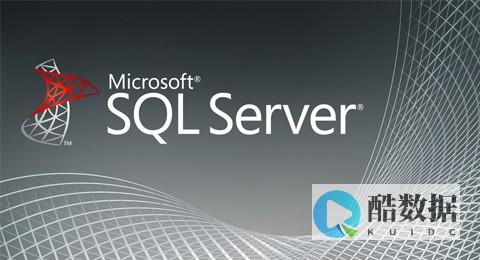


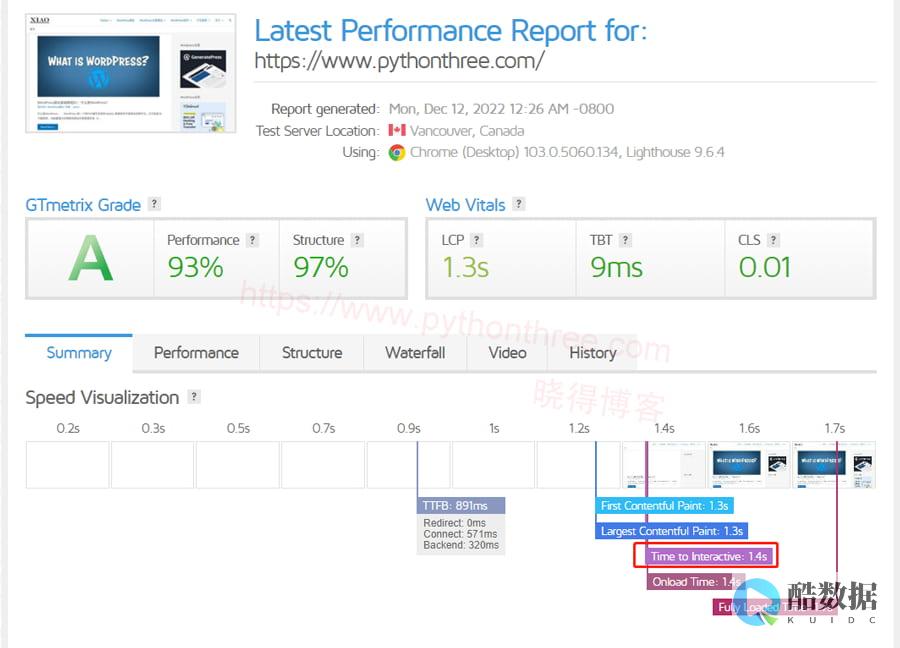
发表评论